Освоение Быстрых частей в Word: Создание, использование, изменение и многое другое
Быстрые части в Microsoft Word - это мощная функция, разработанная для повышения эффективности за счет возможности повторного использования фрагментов контента, таких как текст, графика и форматирование. В этом руководстве мы проведем вас через основы создания, использования, изменения и удаления Быстрых частей. Мы также рассмотрим надежную альтернативу с использованием функции Автотекста Kutools для Word, предоставляя вам комплексный набор инструментов для работы с повторно используемым контентом в ваших документах.

- Создание Быстрой части в Word
- Вставка Быстрых частей в документ
- Изменение существующей Быстрой части
- Удаление Быстрой части
- Альтернатива Быстрым частям
Видео
Создание Быстрой части в Word
Этот раздел демонстрирует, как создать Быструю часть для контента, который вы часто повторно используете. Следуйте этим шагам для настройки.
- Выберите контент, который вы хотите сохранить как быструю часть, например текст, графику или формат.
- Перейдите на вкладку Вставка, выберите Быстрые части > Сохранить выделенное в галерею быстрых частей.

- В Создать новый блок построения диалоговом окне необходимо настроить следующим образом.
- Введите имя этой Быстрой части в поле Имя.
- Выберите галерею из выпадающего списка Галерея. Здесь я оставляю элемент по умолчанию "Быстрые части".
- Укажите категорию из выпадающего списка Категория. Здесь я оставляю выбранным элемент "Общие".
- Нажмите ОК. Смотрите скриншот:
 Примечания:
Примечания:- Вы также можете добавить описание в текстовое поле Описание, чтобы помочь идентифицировать эту быструю часть позже.
- Чтобы сохранить выделенное как Автотекст, на вкладке Вставка нажмите Быстрые части > Автотекст > Сохранить выделенное в галерею автотекста.
Результат
Быстрая часть теперь сохранена в меню Быстрых частей и готова к использованию в любом документе.

Вставка Быстрых частей в документ
После создания вставка Быстрых частей в любой документ становится простой, обеспечивая возможность быстро вставлять стандартизированный контент.
- В документе щелкните там, куда вы хотите вставить быструю часть.
- Перейдите на вкладку Вставка и нажмите Быстрые части в группе Текст.
- Затем нажмите нужную быструю часть, чтобы автоматически вставить ее в ваш документ.

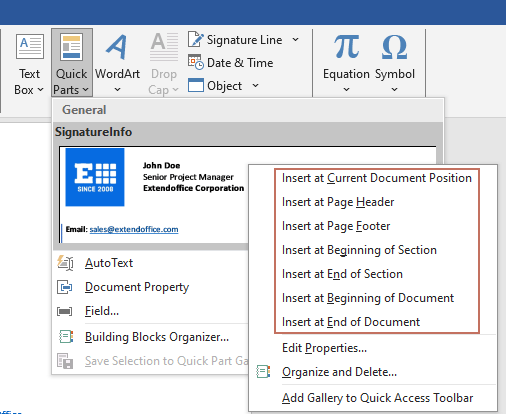
Изменение существующей Быстрой части
Изменение Быстрых частей позволяет обновлять сохраненный контент по мере необходимости. Хотя Microsoft Word не позволяет напрямую редактировать содержимое Быстрой части в галерее, обновление Быстрой части все же возможно путем повторной вставки и изменения её в документе.
Шаг 1: Вставка быстрой части в ваш документ
- В документе щелкните там, куда вы хотите вставить быструю часть.
- Перейдите на вкладку Вставка и нажмите Быстрые части в группе Текст.
- Затем нажмите быструю часть, которую хотите обновить, чтобы вставить её в ваш документ.
Шаг 2: Изменение контента в документе
После вставки быстрой части в ваш документ внесите необходимые правки непосредственно в контент.

Шаг 3: Сохранение обновления как быстрой части для замены оригинальной
Чтобы обновить существующую Быструю часть, сохраните новое обновленное содержимое с тем же именем, чтобы заменить оригинальную запись. Вы можете сделать следующее:
- Выберите новое обновленное содержимое, перейдите на вкладку Вставка, выберите Быстрые части > Сохранить выделенное в галерею быстрых частей.

- В диалоговом окне Создать новый блок построения используйте точно такое же имя, галерею и категорию, как у оригинальной Быстрой части, чтобы гарантировать замену старой, затем нажмите кнопку ОК.

- Это вызывает диалоговое окно Microsoft Word с вопросом, хотите ли вы переопределить запись, нажмите кнопку Да.

Результат
Старая Быстрая часть теперь обновлена.

- Чтобы обновить старую Быструю часть, убедитесь, что имя, галерея и категория точно совпадают между старой и новой Быстрыми частями.
- Чтобы изменить имя или другие свойства Быстрой части, щелкните правой кнопкой мыши на Быстрой части и выберите Редактировать свойства из контекстного меню. Затем, в диалоговом окне Изменить блок построения, замените старое имя новым или измените другие свойства по необходимости.

Удаление Быстрой части
Чтобы поддерживать организованность и актуальность вашей галереи Быстрых частей, может потребоваться удаление устаревших элементов. Этот раздел покажет вам, как удалить Быструю часть в Word.
- Перейдите на вкладку Вставка, нажмите Быстрые части в группе Текст.
- Щелкните правой кнопкой мыши на Быстрой части, которую хотите удалить, и выберите Организовать и Удалить из контекстного меню.

- В окне Организатор блоков построения вы заметите, что Быстрая часть, выбранная на предыдущем шаге, также выделена. Нажмите кнопку Удалить, затем подтвердите, выбрав Да в последующем диалоговом окне Microsoft Word.

Выбранная Быстрая часть теперь удалена. Вам нужно будет закрыть диалоговое окно Организатор блоков построения.
Альтернатива Быстрым частям
Kutools for Word предоставляет эффективную функцию Автотекста, которая служит надежной альтернативой Быстрым частям, особенно для пользователей, работающих с обширными документами.
После установки Kutools for Word перейдите на вкладку Kutools и выберите Автотекст, чтобы открыть панель Автотекста, затем вам нужно настроить следующим образом:
- Выберите контент, который вы хотите повторно использовать.
- Нажмите кнопку Новый автотекст на панели Автотекста.
- Присвойте имя этому элементу автотекста, затем нажмите кнопку Новая категория.
- Назовите новую категорию и нажмите ОК.
- Нажмите Добавить кнопку, когда вернетесь в диалоговое окно Новый автотекст.
Выбранный контент теперь сохранен как элемент автотекста. Чтобы использовать этот элемент автотекста, просто щелкните в документе там, где вы хотите вставить элемент, и затем нажмите этот элемент автотекста на панели для его вставки.

Быстрые части - это бесценные инструменты для тех, кто стремится оптимизировать создание стандартизированных документов в Word. Освоив этот инструмент, вы можете значительно повысить согласованность документов, сократить повторяющуюся работу и поддерживать высокий уровень производительности. Будь то выбор Быстрых частей за их нативную интеграцию или Kutools за его расширенные функции, оба варианта обеспечивают отличные способы эффективного управления и повторного использования контента. Для тех, кто хочет глубже изучить возможности Word, наш сайт предлагает множество учебных материалов. Узнайте больше советов и приемов Word здесь.
Связанные статьи
Автоматическая вставка одного и того же текста в нескольких местах в документе Word
Эта статья демонстрирует различные методы повторения указанной строки текста в любом месте документа.
Быстрое сохранение, список и вставка записей автотекста в Word
Это руководство покажет вам два способа сохранения, составления списка и вставки записей автотекста в документе Word.
Лучшие инструменты для продуктивной работы с Office
Kutools для Word — расширьте свои возможности работы с Word
🤖 Функции Kutools AI: AI Ассистент / Ассистент в Реальном Времени / Супер Полировка (с сохранением формата) / Супер Перевод (с сохранением формата) / Искусственный интеллект для редактирования / Проверка с помощью ИИ...
📘 Искусство работы с документами: Разделить страницы / Объединить документы / Экспортировать решение в различных форматах (PDF/TXT/DOC/HTML...) / Пакетное преобразование в PDF...
✏ Редактирование содержимого: Пакетный поиск и замена в нескольких файлах / Изменить размер всех изображений / Транспонировать строки и столбцы таблицы / Преобразовать таблицу в текст...
🧹 Удобная очистка: удаляйте лишние пробелы / разрывы разделов / текстовые поля / гиперссылки / Для большего количества инструментов удаления откройте группу «Удалить»...
➕ Креативные вставки: Вставить разделители тысяч / флажки / переключатели / QR-код / штрихкод / несколько изображений / Подробнее в группе «Вставить»...
🔍 Точечный выбор: точно определяйте нужные страницы / таблицы / фигуры / абзацы заголовка / расширяйте навигацию с помощью других функций «Выбрать» ...
⭐ Звёздные улучшения: переходите к любому местоположению / автоматически вставляйте повторяющийся текст / переключайтесь между окнами документа /11 инструментов для преобразования...
🌍 Поддержка более40 языков: Используйте Kutools на удобном вам языке — поддерживаются Английский, Испанский, Немецкий, Французский, Китайский и более40 других!

✨ Kutools для Office — одна установка, пять мощных инструментов!
Включает Office Tab Pro · Kutools для Excel · Kutools для Outlook · Kutools для Word · Kutools для PowerPoint
📦 Получите все5 инструментов в одном пакете | 🔗 Бесшовная интеграция с Microsoft Office | ⚡ Экономия времени и мгновенное повышение продуктивности
Лучшие инструменты для продуктивной работы с Office
Kutools для Word - 100+ инструментов для Word
- 🤖 Функции Kutools AI: AI Ассистент / Ассистент в Реальном Времени / Супер Полировка / Супер Перевод / Искусственный интеллект для редактирования / Проверка с помощью ИИ
- 📘 Искусство работы с документами: Разделить страницы / Объединить документы / Пакетное преобразование в PDF
- ✏ Редактирование содержимого: Пакетный поиск и замена / Изменить размер всех изображений
- 🧹 Удобная очистка: Удалить лишние пробелы / Удалить разрывы разделов
- ➕ Креативные вставки: Вставить разделители тысяч / Вставить флажки / Создать QR-коды
- 🌍 Поддержка более40 языков: Kutools адаптирован для вашего языка — поддержка более40 языков!








